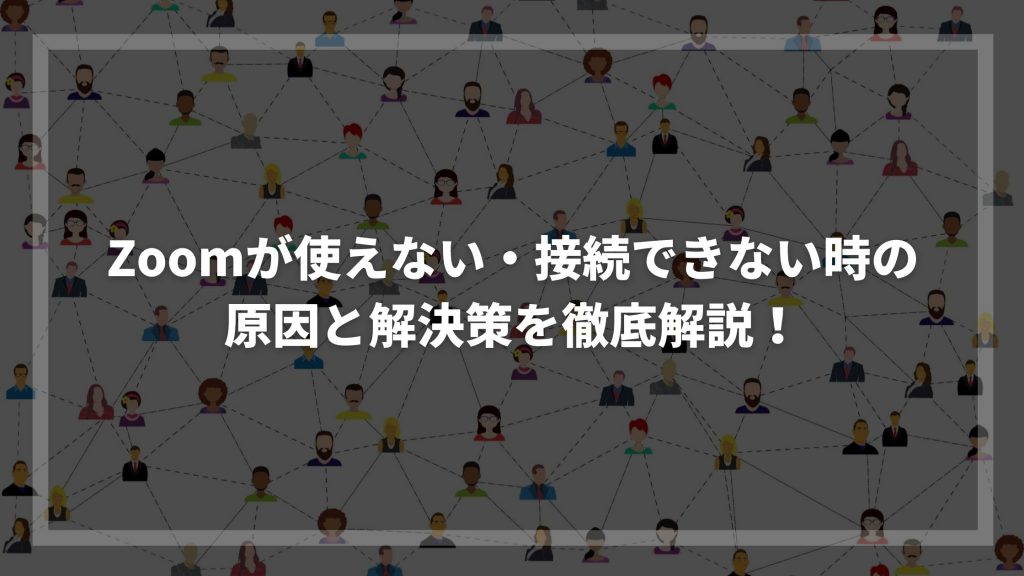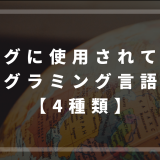「Zoomで音声が聞こえない」
「この前までうまくつながっていたけど急に繋がらなかった」
オンライン会議やミーティングがZoomで行われる中、このような問題点は仕事を進める上で致命的となってしまいます。
Zoomは非常に便利なツールですが、うまく使い方を理解できていないと不具合に対応できなかったり、機能を活用しきれないでしょう。今回の記事では、Zoomが使えない時の原因と解決策についてご紹介するので、ぜひ参考にしてみてください。
 【初心者の方必見】Zoomのダウンロード方法から使い方まで徹底解説!
【初心者の方必見】Zoomのダウンロード方法から使い方まで徹底解説!
目次
Zoomが使えない・接続できない原因と解決策
- アプリがインストールされていない
- 通信環境が不安定
- 未対応のWebブラウザを使用
- Webブラウザのバージョンが古い
- 会議への参加人数が上限を超えている
- ミーティングの招待URL・ID・パスワードが違う
- Zoom側の不具合
Zoomが使えない、もしくはうまく接続できない場合は、上記のような原因が考えられます。さらに原因について詳しく解説し、解決策についてもご紹介していきます。
アプリがインストールされていない
ZoomはWebブラウザでも起動することができるのですが、アプリをインストールして起動させた方が不具合も少なく、快適に利用することができます。またアプリでの起動が推奨されていることから、Zoomを起動する際にはアプリをインストールしておくべきだと言えるでしょう。
ZoomアプリはPC・スマホ(タブレット)に対応しており、無料でインストールすることができるため使い勝手のいいアプリです。
もしブラウザでZoomを起動する場合には、ホスト側の設定でブラウザからの参加を許可してもらう必要があります。招待用URLから開いてもうまく起動できない場合には、ホスト側の設定を見直してもらい、再度ブラウザからURLを開き直す必要があることを覚えておきましょう。
通信環境が不安定
Zoomは独自のデータ圧縮技術により、Wi-Fiではなくモバイル回線でも安定して接続することが可能です。しかし動画通信にはある程度の通信量が必要なため、地下など電波が届きにくい場所では安定して接続できない恐れがあります。
電波がうまく届かない地方や屋内での接続には注意しましょう。また、機内モードがオンになっていたりモバイル通信がオフになっっている場合は接続できないため、設定を見直してみましょう。
未対応のWebブラウザを使用
一般的なWebブラウザには対応していますが、中には対応していないブラウザがあることを覚えておきましょう。一部のマイナーなブラウザを利用している場合、Zoom側が対応していない可能性がありうまく接続できない場合があります。
もしWebブラウザから接続する場合には、Google Chrome、Firefox、Chromium Edgeでの利用が推奨されます。
Webブラウザのバージョンが古い
ブラウザのバージョン、また使用端末のバージョンが古いと、Zoomが対応しておらず接続できない可能性があります。
ブラウザのバージョンなどはセキュリティ対策としても重要な項目なので、常に最新バージョンで使用できているかチェックしておきましょう。
会議への参加人数が上限を超えている
Zoomにはプランがあり、無料プランと有料プランで参加可能な人数が決まっています。例えば無料プランまたは有料のProプランの場合は、上限人数が100人と決まっています。
もし既に参加人数を越えている場合はZoomに参加することができないため、ホスト側でプラン変更や人数調整をする必要があります。
ミーティングの招待URL・ID・パスワードが違う
招待者から送られた招待用URLが違っていたり、有効期限が切れている場合はZoomに入ることができません。もしURLに間違いがある場合はホストに連絡をして、正しいURLを送信してもらうようにしましょう。
参加するためにパスワードの入力を求められる場合がありますが、参加者がパスワードの入力ミスをしている可能性もあります。アルファベットの大文字・小文字をしっかりと確認して、正しいパスワードの入力ができているか確認しましょう。
Zoom側の不具合
もし全ての項目で対応できているのであれば、Zoom側で問題がある可能性がります。例えばシステムエラーやメンテナンスなどが影響でうまく接続できない可能性があるため、Zoom側で問題が起きていないか確認をしてみましょう。
Zoomの音声不具合に関する原因と解決策
続いて、Zoomに接続できているけど音声不具合があるがある場合の原因と解決策についてご紹介していきます。
自分の音声が届いていない・相手の音声が聞こえないといった不具合が起きる可能性もあるため、その原因と解決策についてもしっかりと覚えておきましょう。
自分の声が聞こえない・自分の声が届かない
Zoomで音声トラブルがある場合には、マイク設定がうまく完了していないことが考えられます。
例えばUSBマイクを利用する場合にはきちんとコネクターが挿入できているか、ワイヤレスでの接続の場合にはBluetoothがオンになっているかなど、基本的な部分ですが確認をしましょう。
また、ワイヤレスでの接続をするつもりはなかったけど自動で接続されていた、といった場合も考えられます。接続されていないと勘違いをしてイヤホンを装着せず、相手の声が聞こえなかったり自分の声が届かない場合があるため、注意しましょう。
次に、Zoomはミュート機能があるため、オンになっていないかどうかをチェックしてみましょう。ミュートがオンになっていると自分の声は届かないし、ボリュームが小さいと相手の声も聞こえなくなります。
ハウリングやノイズが入ってしまう
もし会話中にハウリングやノイズが入ってしまう場合は、きちんと解決方法があります。
ハウリングはスピーカーの音をマイクが拾うことで、より大きな音としてスピーカーから出力され、その音をまたマイクが拾うという繰り返しによって起こります。そのためスピーカーの音量を下げたり、不要なマイクをミュートしたりすることで改善が期待できるため、実行してみましょう。
また外付けのヘッドセットやイヤホンマイクを利用することで、マイクがスピーカーの音を拾う可能性が減ります。
Zoomなどを行う場合に、同じ会議に入っている端末同士の距離が近いとハウリングが起きる可能性がるため、注意が必要です。もし数人が集まって同時にZoomミーティングを行うのであれば、「Zoom Rooms」を使用するのも一つの手です。
Zoom Roomsとは据え置き型のライセンスの事で、Zoomに必要な環境(カメラ、スピーカー、マイク、ディスプレイなど)を予めミーティングスペースや会議室に設置しておき、Zoomミーティングに参加する方はその部屋に集まることで参加できる仕組みです。
有料ライセンスにはなりますが、高品質な通話が可能となりハウリングも起こりません。もし大きな会議室などが用意でき、複数人で参加する機会がある場合は導入を検討してみましょう。
 コロナ後はどうなる?IT業界の動向と将来性を徹底解説!
コロナ後はどうなる?IT業界の動向と将来性を徹底解説!
まとめ
いかがでしたか?
この記事では、「Zoomが使えない時の原因と解決策」についてご紹介しました。Zoomはリモートワークやオンライン会議が一般化している今、とても便利なツールです。
うまく利用できない場合はこの記事でご紹介した原因と解決策を参考に、仕事に活用していただけたらと思います。